日本旅游最新出入境政策是什么?
7 个回答
家人们,还记得我们之前入境日本需要的App——MYSOS吗?

▲MYSOS从11月份开始,MYSOS彻底退伍啦,取而代之的是新的App——VJW(Visit Japan Web)。
我们之前入境手续中的“快速通道”,也搬到了VJW上。
VJW一共有三个功能:
①代替纸质入境卡(入境)
②代替纸质申报单(报关)
③可以用快速通道(检疫)
目前,VJW适用的机场有七个:成田国际机场、羽田机场、关西国际机场、中部国际机场、福冈机场、新千岁机场、那霸机场。
如果是其他机场的话,依然是准备纸质的入境卡申报单、疫苗证明。
如果没有接种三针日本政府承认的疫苗,大家还是需要准备登机前72小时核酸阴性证明书。九思酱这么贴心,当然准备了最全VJW注册教程啦~
注册教程(上)中分为以下几个部分,小伙伴们可以按照自己的需求来看哦。
1、注册账号
2、用户信息填写
3、添加新行程
话不多说,我们快快开始吧!
注册账号
1
下载App
首先,当然是下载VJW应用程序。
必须通过日本官方网站点击下载,或者扫描专用的二维码。
不能直接在AppStore或者Play商店搜索下载。
下载网址:
▲下载二维码
2
语言设定
下载完成后,打开App,会显示如下界面:

点击页面上方Language旁边的选择框,在下拉列表中选择需要使用的语言。
*可选语言有:日本語、English、中文简体、中文繁體、한국어
3
创建新账号
点击页面下方“ 创建新账号 ”的按钮,开始新建账号。

点击之后进入以下界面。
勾选“ 同意使用协议 ”和“ 同意隐私政策 ”后,单击页面右下方的“ 下一步 ”。
*如果暂时不创建新账号,则单击页面左下方的“ 返回 ”,即返回“ 登入画面 ”。
进入下一个页面,输入注册信息。

1、电子邮件地址最多输入128个字符。
2、密码至少需要10个字符,并且必须是英文大写字母+英文小写字母+数字+符合的组合。
eg:Ab1234567+
3、在“ 请再次输入密码 ”内输入与“ 密码 ”相同的内容。
4、为确认非机器人操作,大家必须勾选“ 我是人类 ”。
确认好填写信息后,单击页面右下角的“ 创建账号 ”。
进入到下一页面——确认电子邮件地址。
确认码将发送到大家之前填写时输入的电子邮件地址中。
*如果发现在邮箱中看不到确认码,大家可以查看一下在不在垃圾邮件里。
输入确认码之后,单击页面下方的“ 确认电子邮件地址 ”,页面弹窗会显示“ 已完成确认电子邮件地址 ”。

最后,单击页面中间的“ 前往登入画面 ”,立即进入“ 登入画面 ”。
如果“ 确认码 ”输入不成功,可以按照以下流程重新发行确认码。
· 电子邮件地址正确时
在登入画面中输入电子邮件地址和密码,按登入后会重新发送确认码。
· 电子邮件地址错误时
只能通过登入画面重新创建新账号。
*返回登入画面的快捷方法:按下页面顶部显示的字母:Visit Japan Web。
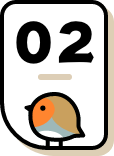
用户信息填写
1
本人信息
点击页面中的“本人信息”,进行填写。
点击后进入“ 入境/返回日本的手续分类 ”页面。
第一步,确认是否有日本政府发行的护照。
如果大家有日本政府发行的护照,就选择“ 是 ”;如果没有,则选择“ 否 ”。
第二步,如果在上一步选择了“ 是 ”,这里则直接选择“ 否 ”就可以。
如果在上一步中选择了“ 否 ”,那么你持有再入境许可(包括视同再入境许可)的话,请选择“是”。
确认好自己的回答后,单击“下一步”。
如需停止输入,单击“ 返回 ”即返回“ 主画面 “。
2
输入护照信息
下一步将输入大家的护照信息,“ * ”表示必填项目。

姓*:最多输入 39 个字符,仅限数字、大写字母、符号可以输入。
eg:DIGITAL
名*:最多输入 39 个字符,仅限数字、大写字母、符号可以输入。
eg:HANAKO
出生年月日*:选择输入框后边的日历标志后就会显示日历,大家就可以选择自己的出生年月日。
日历初始值为“ 1990/1/1 ”。
如果是使用电脑浏览器页面输入信息,可能不会在选择框后边出现日历标志。
这时候大家直接输入年月日(YYYY/MM/DD)就行。
eg:1980/01/01
如果不清楚自己的出生年月日,请勾选“ 出生年月日不详 ”。
然后,我们继续填写后半部分。
国籍*:从下拉列表中,大家选择自己的“ 国籍 ”。
性别*:从下拉列表中选择“ 性别 ”。
护照号码*:仅限输入数字和大写字母。
eg:ZZ123456
确认好大家填写的内容后,点击“ 下一步 ”。
如需停止输入,则点击“ 返回 ”,即返回“ 本人信息 入境/返回日本的手续分类 ”页面。
3
日本联系地址(可选)
这一项为可选项目。
如果每次入境 / 返回日本后,在日本的逗留地点都不相同,那么大家可以直接点击页面下方的“ 确认输入内容 ”,跳过本步。
如果大家在日本有确切地址,或是有经常使用的逗留地点,那么就继续输入信息。

邮政编码:仅限输入数字。
输入邮政编码后,如果选择输入框下方的“ 从邮政编码自动输入 ”,系统将会自动输入下方的“ 都道府县 ”和“ 市区町村名称 ”。
如果无法自动输入,那么就一个一个填写吧~
都道府县:从下拉列表中选择地址所在的“ 都道府县 ”。
市区町村名称:也是从下拉列表中选择。
町字、番地:输入英文字母和数字,仅限大写字母,记号。
eg:ZZ CHO 1CHOME-2-345
逗留地点/酒店名:输入英文字母和数字,仅限大写字母,记号。
eg:ZZ MANSION 123
在日本国内能联系上的电话号码:仅限输入数字。(不要横线)
eg:0312345678
确认各项输入是否正确后,点击页面右下方的“ 确认输入内容 ”。
如需停止输入,则点击页面左下方的“ 返回 ”,即返回“ 本人信息 护照信息画面 ”。
4
确认输入内容
最后一项就是确认大家之前输入的内容。
如需编辑输入内容,通过单击“ 编辑 ”按钮即可编辑相应的项目。

~~~~~~
如需停止输入,单击“ 返回 ”,即返回前一页面“ 本人信息 日本的联系地址画面 ”。
确认输入内容没有问题,则点击页面右下角的“ 登录 ”键。
点击之后,页面弹窗将显示“ 登录已完成 ”。
到此为止,我们的个人信息就输入完成啦~
这个账号,必须人手一个,但如果同行人员中有婴儿等无法独立办理手续的人员,可以登记为同行家属。
如果没有同行家属,大家可以直接跳到03。
我们回到最初页面中,点击“ 同行家属信息 ”。
点击以下页面中画红框的按键,输入同行家属信息。

在经历一遍我们之前的步骤就可以啦,最后也会显示“ 同行家属信息登录完成 ”。
然后,进入下一步。
添加新行程
1
登记入境 / 返回日本的预定
之前的两步都是在输入账号信息,从这一步开始,就是录入大家的行程信息了。
回到大家熟悉的页面,点击页面中的红框部分——“ 添加新行程 ”。
*入境 / 返回日本的行程最多登录 5 项。
超过 5 项时,将根据“ 抵达日本预定日期 ”,从旧的预定开始删除。
这时进入到下一个页面“ 登记入境/返回日本的预定 ”。
“ * ”表示必填项目。

旅行名称(可选):就是指大家去往日本的目的是什么,比如可以填写留学、旅游等等输入旅行名称。
抵达日本预定日期*:点击输入框后端的日历标志后会显示日历,大家在日历中选择抵达日本的预定日期。
时间范围一直到2023年12月31日。
如果是使用电脑浏览器页面输入信息,可能不会在选择框后边出现日历标志。
这时候大家直接输入年月日(YYYY/MM/DD)就行。
eg:2023/01/01
航空公司名称:从下拉列表中选择“ 航空公司名称 ”。
根据从下拉列表中选择的内容,输入“ 航班号 ”或“ 搭乘航班号 ”。
航班号:仅限输入数字。
eg:1234
*航空公司名称如非“ OTHER AIRLINE ”,则可以输入公司名。
搭乘航班号:可以输入英文大写字母和数字。
如为合作航班,请输入主要运营航班号。
eg:ZZ1234
*航空公司名称如非“ OTHER AIRLINE ”,则可以输入公司名。
确认好自己填写的信息后,点击屏幕右下角的“ 下一步 ”。
2
输入日本的联系地址
如果已经在“ 02 -- 3 -- 日本联系地址(可选)”中输入了日本的联系地址,那么下列的选项将显示为已输入的状态。
如果没有的话,在这里要填写上落地日本时的落脚点。
“ * ”表示必填项目。

邮政编码:仅限输入数字。
输入邮政编码后,如果选择输入框下方的“ 从邮政编码自动输入 ”,系统将会自动输入下方的“ 都道府县 ”和“ 市区町村名称 ”。
如果无法自动输入,那么就一个一个填写吧~
都道府县*:从下拉列表中选择地址所在的“ 都道府县 ”。
市区町村名称*:也是从下拉列表中选择。
町字、番地*:输入英文字母和数字,仅限大写字母,记号。
eg:ZZ CHO 1CHOME-2-345
逗留地点/酒店名:输入英文字母和数字,仅限大写字母,记号。
eg:ZZ MANSION 123
在日本国内能联系上的电话号码*:仅限输入数字。(不要横线)
eg:0312345678
确认各项填写是否正确后,点击页面右下方的“ 下一步 ”。
如需停止输入,则点击页面左下方的“ 返回 ”,即返回“登记入境/返回日本的预定 入境/返回日本的预定画面”。
3
选择同行家属
如有陪同的同行家属,请选择“ 同行家属 ”,没有的话,可以直接跳到04。
单击同行家属的姓名旁边的复选框,可选择多位同行家属。

确认已勾选同行家属,单击“ 确认输入内容 ”即进入“ 登记入境/返回日本的预定 输入确认画面 ”。
如需停止输入,单击“ 返回 ”即返回“ 登记入境/返回日本的预定 日本的联系地址画面 ”。
进入到下一页面后,确认输入的内容。
如需编辑输入内容,通过单击页面右侧的“ 编辑 ”按钮即可编辑相应的项目。

确认输入内容没有问题,单击“ 登录预定 ”。
如需停止输入,单击“ 返回 ”即返回“ 登记入境/返回日本的预定 选择同行家属画面 ” 或 “ 登记入境/返回日本的预定 日本的联系地址 ”。
输入成功后,页面弹窗会显示“ 已登记入境/返回日本的预定 ”。

如需变更本人/同行家属信息、入境/返回日本的预定,单击“ 返回到主画面 ”即移动到“ 主画面 ”。
如需继续办理检疫手续、入境审查、海关申报,单击“ 返回到入境/返回日本的手续 ”即移动到“ 入境/返回日本的手续画面 ”。
也就是我们注册的下一步啦。
注册流程太长,剩下的步骤我们会在这周发出哦~
关注“晴渡留学”公众号,找寻干货不迷路 !
这个现在的整体的出入境日本这边都是按照正规的方式来进行的。现在去日本就是正常旅游或者是留学还有工作,都是可以正规来办签证,而且已经开放了全部人的入境,并且入境之后没有任何的管控措施和检测措施,包括你只需要去正常登记就可以了。
然后登记完成之后就直接进入社区的管理的范围之内,来进行相关的医疗和检测。
另外就是也不需要提供检测证明和阴性记录,还有相关的其他的东西来去入境。你就正常拎包直接去就好了。












